Реклама
 Кад сам први пут добио иПад, Знао сам да га желим користити цртање и скицирање. Није да сам умјетник на било који начин, једва цртам лик, али када имате иПад, чини се да је готово немогуће не набавити апликације за цртање. Уређај га позива. То жели.
Кад сам први пут добио иПад, Знао сам да га желим користити цртање и скицирање. Није да сам умјетник на било који начин, једва цртам лик, али када имате иПад, чини се да је готово немогуће не набавити апликације за цртање. Уређај га позива. То жели.
Како немам пуно захтева у тој области, усредсредио сам енергију на проналажење бесплатних апликација за цртање. Ниједан од њих није био добар, и препуштао сам се могућности да ћу морати да добијем плаћену апликацију, попут СкетцхБоок Про-а, о коме сам пуно чуо и знао да ће за мене бити врх врха. Тада сам нашао СкетцхБоок Екпресс.
СкетцхБоок Екпресс (или СкетцхБоокКс) је потпуно бесплатна апликација за цртање иПад-а, без икаквих огласа и феноменална је. Такође је доступан на многим платформама (Мац, иОС, Андроид). Овде ћу се фокусирати на верзију иПада.
Четке
Основни део сваке апликације за цртање су четкице, а овде их има доста. Да бисте приступили четкама можете додирнути икону четкице на врху или превући прстом према доле три прста. Одавде можете приступити многим врстама четкица, контролирати величину, боју и непрозирност и попунити читаве просторе. Постоји чак и алат за капање очију за поновно коришћење постојећих боја на платну. У малом бијелом прозору на врху можете видети како ће изгледати тачно четка.
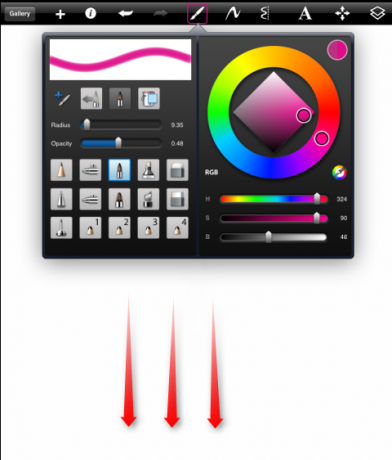
Споменуо сам да нема огласа и то је тачно, али ако желите проширити колекцију четкица, можете надоградити на Про верзију или само купити пакет четкица за 0,99 УСД. Није тако лоше.
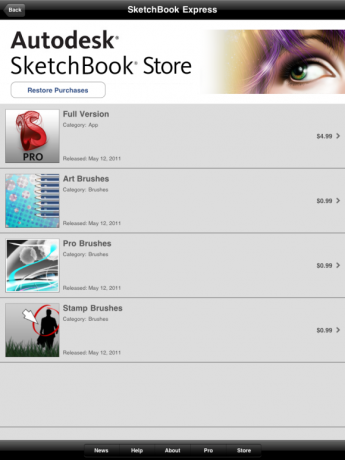
Чак и након што одаберете четкицу, не морате поново да приступате екрану четке да бисте променили основне ствари. Додирните икону малог круга на дну екрана да бисте приступили неким својствима четке.
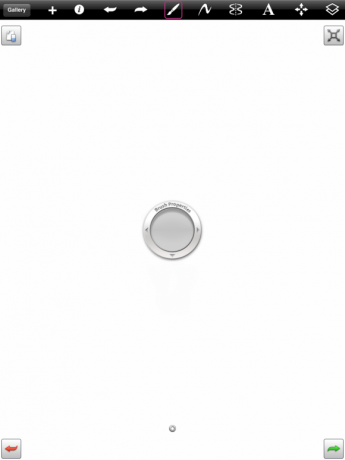
Сада можете једноставно прелазити прстом према горе и доле једним прстом да бисте променили непрозирност и превуците прстом улево и удесно да бисте променили величину четке. Ово је ограничено на тип четкице који сте већ одабрали, тако да, на пример, одаберете маркер, увек ће остати помало прозиран, чак и ако одавде поставите непрозирност на 1.00.
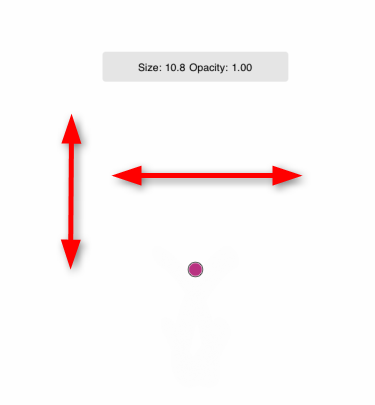
Као и у било којој апликацији за цртање, можете бирати између слободне линије, равне линије и неких облика. Овде нема много опција, тако да нема готових замршених облика, али не брините. Постоји другачији начин за њихово креирање.
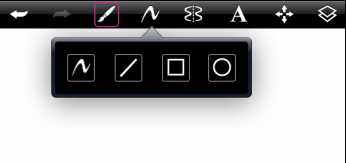
Додирните икону за цртање симетрије на врху, а свака линија коју направите биће умножена на симетричан начин. Ово вам омогућава да креирате било који облик који желите без бриге о томе да је сав изобличен и савијен ван форме. Овде ме можете видети како цртате савршен сет плавих усана!
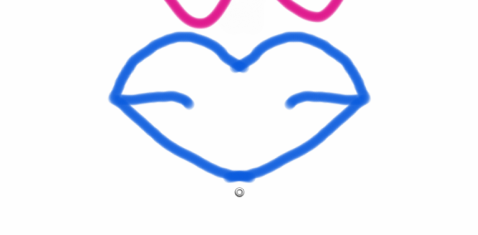
Слојеви и текст
Превуците прстом према горе са три прста или додирните икону слојева да бисте ушли у управитељ слојева. Овде можете додати слојеве и уређивати њихове карактеристике. Ако желите, фотографију можете додати и у други слој. Сваки слој на вашем цртежу моћи ће се уређивати без обзира на било који други слој. Такође можете да направите скривени слој (погледајте Кс на икони ока испод).
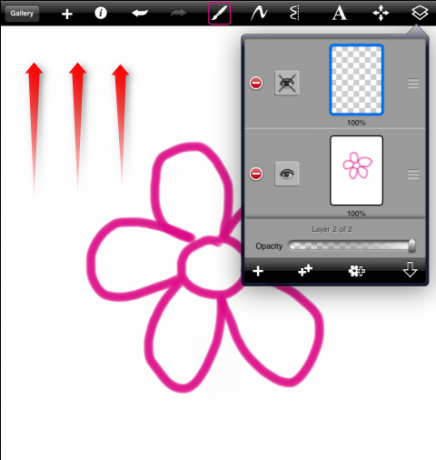
Ако направите скривени слој и покушате га нацртати, то нећете моћи. Међутим, можете је одмах претворити у приказани слој.
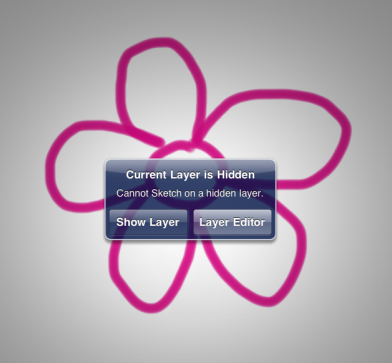
Сада за стварно цоол део. Нацртајте свој цвет и пчеле у два различита слоја. Сада ћете моћи пчелу и цвет да контролишете одвојено. То значи промену величине, положаја, ротације и тако даље. Тако да ово врло лако можете да окренете:

У ово:
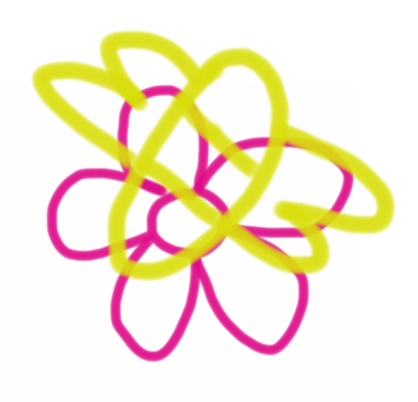
Постоји много више опција за уређивање слојева. Можете поставити сидрене тачке и променити слику око њих. Можете било који начин да окрећете, окрећете и мењате ствари. Веома је флексибилан и можете да створите скоро све што желите.
Други слој који можете додати је текст. Додирните икону текста на врху и тастатура ће се појавити. Поред регуларних тастера, наћи ћете и контролу боја, величине, фонта и непрозирности текста. Започните уносом текста који желите да имате на цртежу.
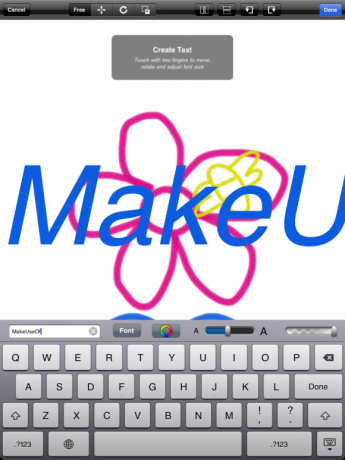
Текст се аутоматски креира у различитом слоју, тако да када завршите са писањем можете манипулирати тачно као било којим другим слојем.
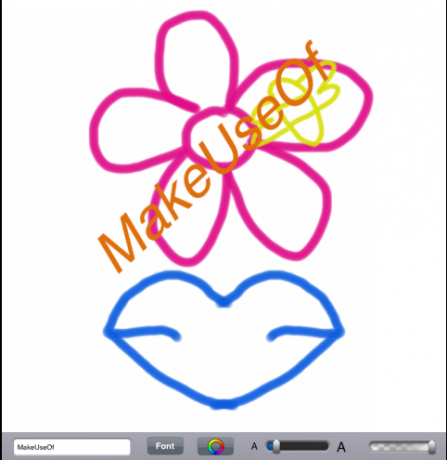
Извоз и увоз
Сви цртежи које сачувате биће приказани у галерији. Одавде их можете прегледати, дуплирати, обрисати и извести.
Ако је поставите, одмах можете да одштампате своју прелепу слику. Ако није, можете да га извезите у своју библиотеку фотографија.
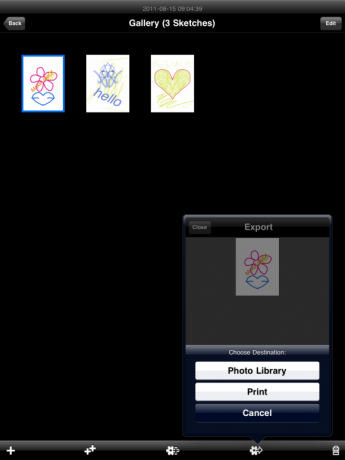
СкетцхБоокКс такође омогућава уређивање постојећих фотографија. Из галерије можете да увезете фотографију из своје библиотеке фотографија и почнете да се играте са њом.
Доле можете видети да сам се играо са зумом. То се ради једноставним прстом за два прста. То можете учинити било којим цртежом, а не само сликама.

На слику можете лако додати цртеже и текст да бисте створили ону посебну честитку или само за забаву!

Закључак
СкетцхБоокКс је најдивнија апликација за цртање иПада коју сам имао. Да сам уметник, озбиљно бих размислио да добијем плаћену верзију. Имајући могућности које сте управо видели, мислим да ће ми бесплатна верзија пружити неколико месеци експериментирања пре него што ће ми можда требати нешто друго. Вероватно нисам ни огребао површину онога што ова апликација може да уради.
Тражите још бесплатних апликација за цртање? Погледајте ове 3 бесплатне апликације за доодлинг за иПад 3 бесплатне апликације за доодлинг за иПад Опширније .
Знате ли за бољу апликацију за цртање? Желите да поделите своје искуство са СкетцхБоок-ом? Чекамо ваше коментаре!
Иаара (@иланцет) је слободни писац, технолошки блогер и љубитељ чоколаде, који је такође биолог и пуни штребер.


